Windows7系统中在任务栏处添加计算机快捷方式的方法
发布时间:2014-08-01 作者:win7旗舰版系统下载
win7 32位系统引入了新的功能“库”,快速启动栏在默认情况下是关闭的,锁定到任务栏的计算机默认情况下,仍然打开的是“库”,而不是直接打开“计算机”。也许有用户会说直接把计算机拖到任务栏,不就行了吗?其实这样只会锁定到“Windows资源管理器”,也是需要右键打开资源管理器才能看到“计算机”的,那怎样直接在任务栏处添加“计算机”图标。下面小编给大家介绍Windows7系统中在任务栏处添加计算机快捷方式的方法,感兴趣的用户赶快来看看吧。
1. 在桌面空白处右键,选择“新建——快捷方式”。
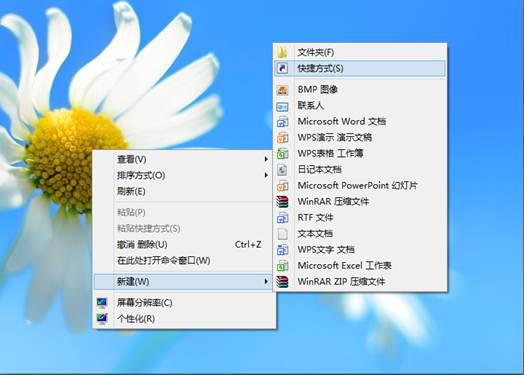
2、在弹出的创建快捷方式窗口中,嵌入对象位置输入:
%SystemRoot%\explorer.exe /e,::{20D04FE0-3AEA-1069-A2D8-08002B30309D}
点击下一步;
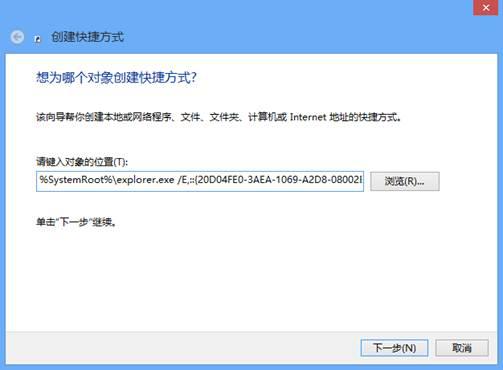
3、把快捷键名称设置为“计算机”,点击“完成”按钮。
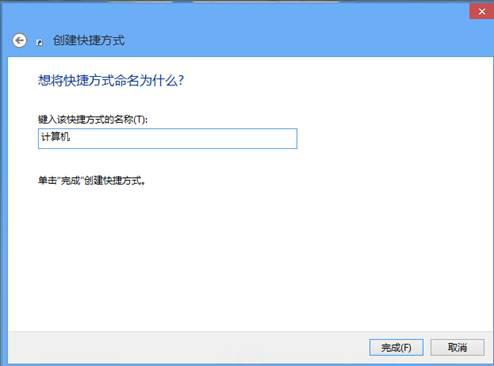
4、这样桌面上就生成了“计算机”的快捷方式,在这个快捷方式上右击选择“属性”,在打开的属性窗口中切换到“快捷方式”标签页,点击“更改图标”按钮。
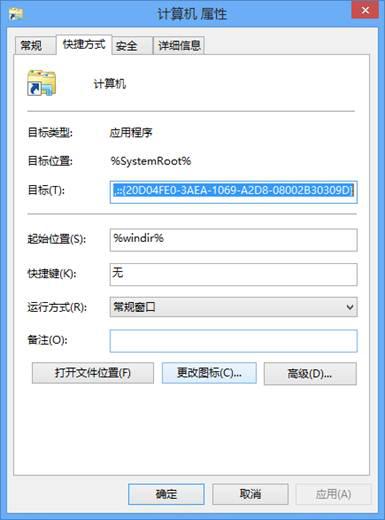
5、在弹出的更改图标窗口中,键入:%SystemRoot%\System32\imageres.dll命令后按回车,再从下列图标中找到并选中“计算机”的图标;
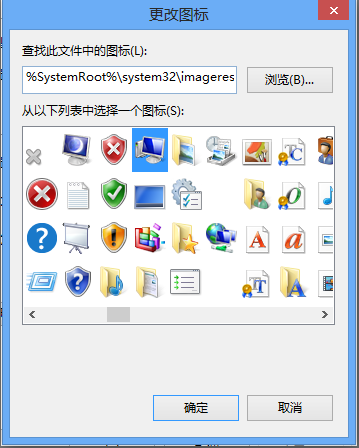
6、这样在桌面上就生成计算机的快捷方式。

7、将计算机图标拖动至任务栏锁定即可。

1. 在桌面空白处右键,选择“新建——快捷方式”。
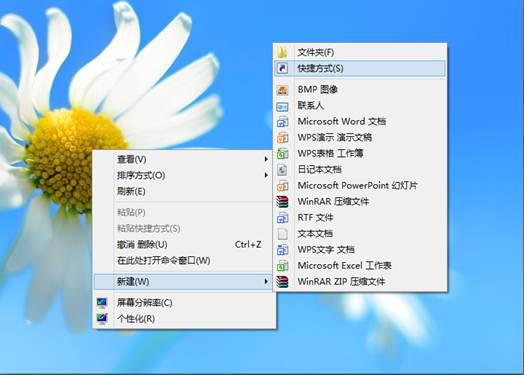
2、在弹出的创建快捷方式窗口中,嵌入对象位置输入:
%SystemRoot%\explorer.exe /e,::{20D04FE0-3AEA-1069-A2D8-08002B30309D}
点击下一步;
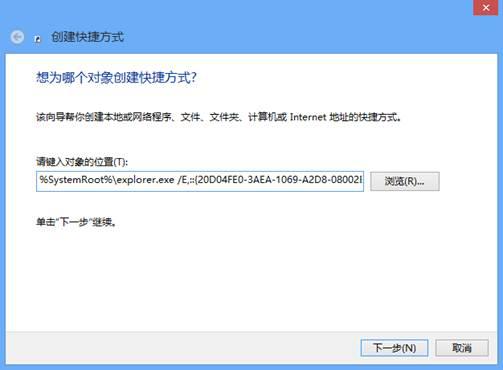
3、把快捷键名称设置为“计算机”,点击“完成”按钮。
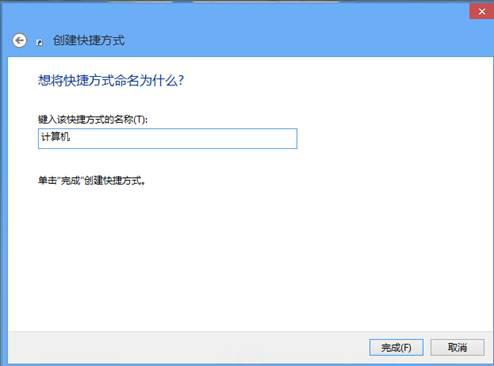
4、这样桌面上就生成了“计算机”的快捷方式,在这个快捷方式上右击选择“属性”,在打开的属性窗口中切换到“快捷方式”标签页,点击“更改图标”按钮。
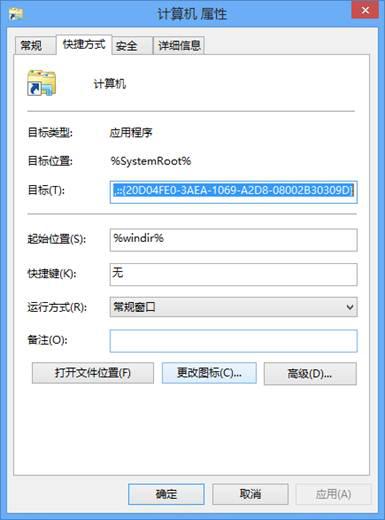
5、在弹出的更改图标窗口中,键入:%SystemRoot%\System32\imageres.dll命令后按回车,再从下列图标中找到并选中“计算机”的图标;
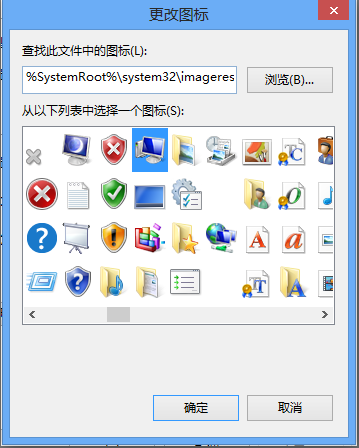
6、这样在桌面上就生成计算机的快捷方式。

7、将计算机图标拖动至任务栏锁定即可。

- win7旗舰版
- 系统之家GHOST WIN7 SP1 X86装机版V2015.09_最新GHOST WIN7装机版
- 深度技术GHOST WIN7 SP1 64位旗舰版V2016.07_深度WIN7旗舰版
- 技术员联盟GHOST WIN7 SP1 32位稳定旗舰版V16.01_WIN7系统32位
- 系统之家Ghost Win7 SP1 X86旗舰装机版201508_系统之家win7旗舰版下载
- 大地GHOST WIN7 SP1 32位装机旗舰版V15.10_大地WIN7 32位旗舰版系统
- win7纯净版
- 电脑公司win7 64位系统纯净版下载v2017.11
- 深度技术win7纯净版32位最新系统下载v2017.10
- 技术员联盟GHOST WIN7 SP1 X86极速纯净版V15.11_最新WIN7纯净版32位
- 技术员联盟GHOST WIN7 SP1 64位纯净版V2016.11系统下载
- 新萝卜家园GHOST WIN7 SP1 32位极速纯净版V15.10_WIN7 32位纯净系统
------分隔线------
- 相关推荐
- 小编推荐
- 系统下载
温馨提示:这里是下载地址,点击即可高速下载!
- Win7旗舰版
Win7 32位旗舰版
Win7 64位旗舰版
系统之家Win7旗舰版
雨林木风win7旗舰版
电脑公司Win7旗舰版
深度技术WIN7旗舰版
新萝卜家园WIN7旗舰版
技术员联盟win7旗舰版
番茄花园Win7旗舰版
大地WIN7旗舰版
中关村WIN7旗舰版
笔记本win7旗舰版
其他WIN7旗舰版
- Win7纯净版
Win7 32位纯净版
Win7 64位纯净版
系统之家WIN7纯净版
雨林木风win7纯净版
电脑公司Win7纯净版
深度技术win7纯净版
新萝卜家园WIN7纯净版
番茄花园WIN7纯净版
技术员联盟win7纯净版
中关村WIN7纯净版
大地WIN7纯净版
笔记本win7纯净版
其他Win7纯净版
- Win7系统排行
 深度技术 Ghost Win7 SP1 X86旗舰专业版(32位)2014.05 系统下载深度技术 Ghost Win7 SP1 X86旗舰专业版(32位)2014.05 系统下载
深度技术 Ghost Win7 SP1 X86旗舰专业版(32位)2014.05 系统下载深度技术 Ghost Win7 SP1 X86旗舰专业版(32位)2014.05 系统下载 中关村Ghost win7 旗舰版2014V3 最新 win7 32位系统下载中关村Ghost win7 旗舰版2014V3 最新 win7 32位系统下载
中关村Ghost win7 旗舰版2014V3 最新 win7 32位系统下载中关村Ghost win7 旗舰版2014V3 最新 win7 32位系统下载 雨林木风 GHOST WIN7 SP1 X64旗舰装机版(64位)2014.05 系统下载雨林木风 GHOST WIN7 SP1 X64旗舰装机版(64位)2014.05 系统下载
雨林木风 GHOST WIN7 SP1 X64旗舰装机版(64位)2014.05 系统下载雨林木风 GHOST WIN7 SP1 X64旗舰装机版(64位)2014.05 系统下载 雨林木风 GHOST WIN7 SP1 X86旗舰装机版(32位)2014.05 系统下载雨林木风 GHOST WIN7 SP1 X86旗舰装机版(32位)2014.05 系统下载
雨林木风 GHOST WIN7 SP1 X86旗舰装机版(32位)2014.05 系统下载雨林木风 GHOST WIN7 SP1 X86旗舰装机版(32位)2014.05 系统下载 番茄花园GhostWIN7 SP1 X86装机版2014.04 最新32位旗舰版下载番茄花园GhostWIN7 SP1 X86装机版2014.04 最新32位旗舰版下载
番茄花园GhostWIN7 SP1 X86装机版2014.04 最新32位旗舰版下载番茄花园GhostWIN7 SP1 X86装机版2014.04 最新32位旗舰版下载 新萝卜家园 GhostWin7_SP1 X86极速旗舰版(32位)v2014.05 系统下载新萝卜家园 GhostWin7_SP1 X86极速旗舰版(32位)v2014.05 系统下载
新萝卜家园 GhostWin7_SP1 X86极速旗舰版(32位)v2014.05 系统下载新萝卜家园 GhostWin7_SP1 X86极速旗舰版(32位)v2014.05 系统下载 电脑公司 GhostWin7_SP1 X64旗舰特别版(64位)v2014.05 系统下载电脑公司 GhostWin7_SP1 X64旗舰特别版(64位)v2014.05 系统下载
电脑公司 GhostWin7_SP1 X64旗舰特别版(64位)v2014.05 系统下载电脑公司 GhostWin7_SP1 X64旗舰特别版(64位)v2014.05 系统下载 技术员联盟 GhostWin7 Sp1 X64装机旗舰版(64位)2014.05 系统下载技术员联盟 GhostWin7 Sp1 X64装机旗舰版(64位)2014.05 系统下载
技术员联盟 GhostWin7 Sp1 X64装机旗舰版(64位)2014.05 系统下载技术员联盟 GhostWin7 Sp1 X64装机旗舰版(64位)2014.05 系统下载
- U盘装系统工具
- 重装系统工具
- 软件下载
